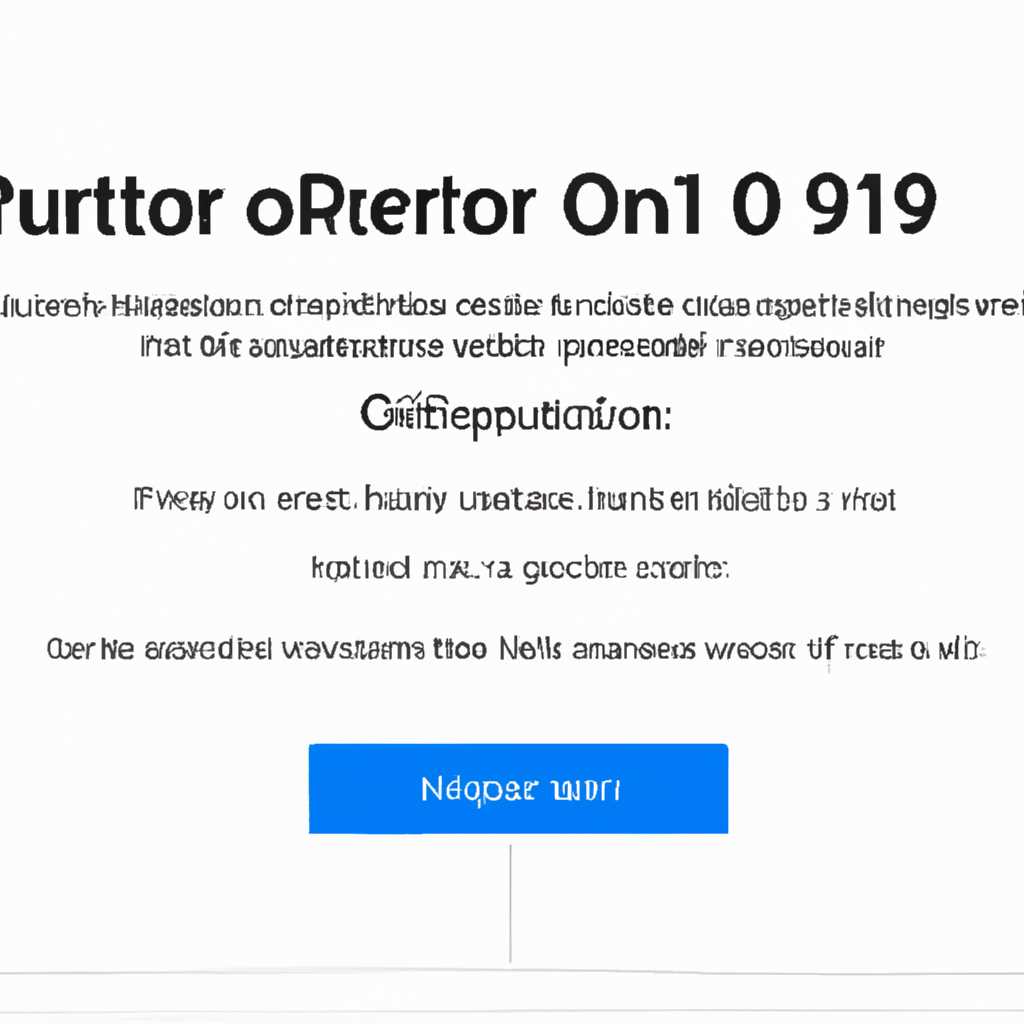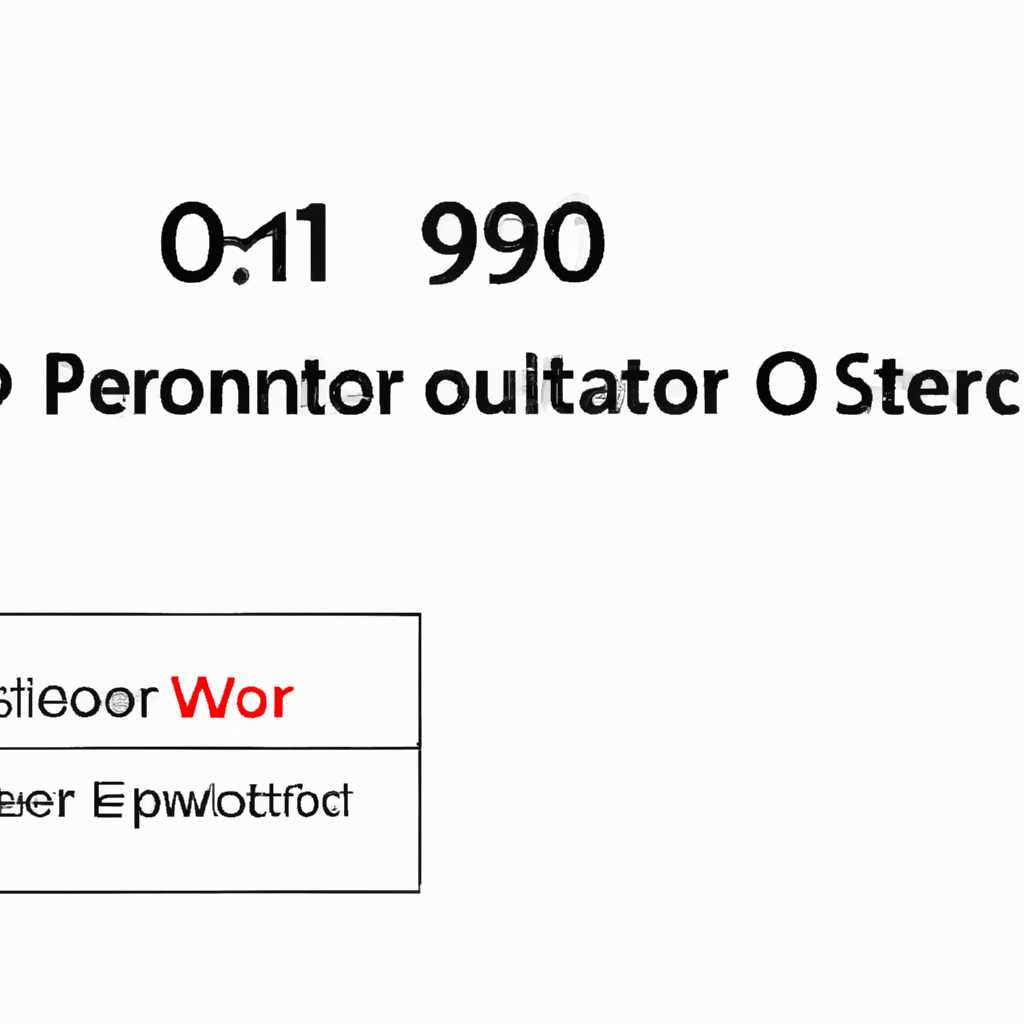- Избавляемся от ошибки 0x80070490 в Центре обновления Windows 10 с помощью простого решения
- Средство устранения неполадок обновления
- Другие ошибки такие как ошибка 0x80070643
- Что это за ошибка и почему возникает?
- Как ее устранить?
- Как появляется ошибка 0x80070643
- Ошибка 0x80070643: что это такое и как ее исправить
- Вирусы и Антивирус
- Сброс компонентов центра обновления
- Шаг 1: Остановка служб обновления
- Шаг 2: Очистка папки SoftwareDistribution
- Шаг 3: Перезапуск служб обновления
- Видео:
- Как исправить ошибку 0x80073712 в Центре обновления Windows 10
Избавляемся от ошибки 0x80070490 в Центре обновления Windows 10 с помощью простого решения
Обновление операционной системы Windows 10 является важным аспектом обеспечения безопасности и эффективной работы вашего компьютера. Однако, иногда при попытке запустить процесс обновлений, пользователи сталкиваются с ошибкой 0x80070490 в Центре обновления. Это сообщение об ошибке может вызывать серьезные неудобства и потребовать исправления.
Эта ошибка встречается обычно при повреждении каких-то важных файлов системы или неполадках в процессе установки обновлений. Она может также возникнуть, когда средства обновления Windows 10 не могут получить доступ к файлам, хранящимся на веб-сайте обновлений компании Microsoft.
Решение этой проблемы может оказаться несколько сложным, так как причина ошибки может быть различной. Одним из самых эффективных способов исправить ошибку 0x80070490 является запуск команды «sfc /scannow» для сканирования и исправления поврежденных файлов системы. Для этого вам необходимо открыть командную строку, нажав на кнопку «Пуск» и ввода в поле поиска команды «cmd». Затем нажмите правой кнопкой мыши на значок «Командная строка» и выберите «Запуск от имени администратора».
Введите команду «sfc /scannow» в командной строке и нажмите клавишу Enter. Это запустит процесс сканирования и исправления поврежденных файлов системы. После завершения процесса перезапустите компьютер и попробуйте снова выполнить обновление Windows 10.
Еще одним способом решения проблемы может быть запуск инструмента «DISM» (развертывание и обслуживание образов). Для этого вам нужно открыть командную строку с правами администратора, как описано выше. Введите команду «DISM.exe /Online /Cleanup-image /Restorehealth» и нажмите клавишу Enter. Это приведет к сканированию и восстановлению поврежденных файлов образа системы.
Средство устранения неполадок обновления
Если вы получаете ошибку 0x80070490 при попытке установить обновления Windows 10, ее причина может быть связана с поврежденными или отсутствующими файлами компонентов системы. Чтобы исправить эту ошибку, вы можете использовать средство устранения неполадок обновления, которое предоставляет Microsoft.
1. Введите «Центр обновления Windows» в поисковой строке вашего компьютера и запустите его. Если у вас Windows 10, вместо Центра обновления Windows откройте «Настройки» и перейдите в раздел «Обновление и безопасность».
2. Непосредственно в Центре обновления или в разделе «Обновление и безопасность» найдите и запустите «Средство устранения неполадок обновления».
3. После запуска программы она автоматически начнет сканирование вашей системы на наличие ошибок, связанных с обновлениями.
4. После завершения сканирования средство устранения неполадок обновления предоставит список найденных проблем и исправлений, которые можно применить.
5. Чтобы исправить ошибку 0x80070490, примените все рекомендуемые исправления, нажав на соответствующие кнопки.
6. После установки исправлений попробуйте снова загрузить и установить обновления.
7. Если ошибка по-прежнему возникает, еще одной возможностью является восстановление компонентов, связанных с центром обновления Windows. Для этого выполните следующие действия:
— Введите «cmd» в поисковой строке вашего компьютера и запустите командную строку от имени администратора.
— В командной строке введите следующую команду и нажмите Enter: «net stop wuauserv»
— После завершения команды введите «net stop cryptSvc» и нажмите Enter.
— Закройте командную строку.
8. После этого перейдите к папке C:\Windows\SoftwareDistribution и удалите все ее содержимое.
9. Вернитесь к командной строке и выполните следующие команды:
— «net start wuauserv»
— «net start cryptSvc»
— «net start bits»
— «net start msiserver»
10. После выполнения этих команд закройте командную строку.
11. Попробуйте снова загрузить и установить обновления Windows. Если ошибка 0x80070490 по-прежнему появляется, попробуйте загрузить и установить обновления через Центр приложений Windows (Microsoft Store).
12. Иногда причина ошибки 0x80070490 может быть связана с заражением компьютера вредоносным программным обеспечением. Выполните проверку на наличие вирусов, используя ваше антивирусное программное обеспечение.
Если все вышеперечисленные методы не помогли в устранении ошибки 0x80070490, вам рекомендуется обратиться в службу поддержки Windows для получения дальнейшей помощи.
Другие ошибки такие как ошибка 0x80070643
Что это за ошибка и почему возникает?
Ошибка 0x80070643 связана с установкой или обновлением программного обеспечения на компьютере под управлением операционной системы Windows. Чаще всего она возникает в связи с проблемами, касающимися службы обновления Windows, антивирусного программного обеспечения или настроек устройства.
Как ее устранить?
Для устранения ошибки 0x80070643 можно попробовать несколько способов:
- Проверьте, работает ли служба обновления Windows. Если она отключена, включите ее.
- Перезапустите компьютер и попытайтесь выполнить обновление еще раз.
- Удалите и снова установите созданную задачу обновления. Для этого откройте Центр обновления Windows, перейдите в раздел «Загрузки» или «Обновления» и удалите существующую задачу. После этого выберите последнюю версию обновления и попробуйте повторно его установить.
- Отключите антивирусное программное обеспечение на время установки или обновления. Иногда антивирус может блокировать установку или обновление, приводя к ошибке 0x80070643.
- Проверьте наличие вредоносных программ на компьютере и выполните их удаление с помощью специальных программ или антивирусных сканеров.
- Попробуйте запустить установку или обновление в безопасном режиме. Для этого нажмите клавишу «F8» во время загрузки Windows и выберите соответствующий пункт меню.
- Дополнительные способы устранения ошибки 0x80070643 могут быть найдены на официальном веб-сайте Microsoft или в специализированных форумах.
Ошибки при установке или обновлении программного обеспечения могут быть разочарованием, однако, всеядным исчерпывающим гайдом со множеством способов для их устранения, вы сможете обойти большинство текущих проблем. Важными явятся как установка неправильной программы, так и выполнение ошибки 0x80070643, для которой существуют несколько способов устранения проблемы на Windows 10.
Как появляется ошибка 0x80070643
Ошибка 0x80070643 может возникать в процессе установки или обновления приложений в ОС Windows. Она может появиться, например, если установщик программы обнаруживает, что текущая версия приложения уже установлена на компьютере. Это может произойти, если при предыдущей попытке установки или обновления произошла ошибка, и программа не была полностью установлена или обновлена.
Еще одной причиной появления ошибки 0x80070643 может быть повреждение файлов или компонентов, связанных с установкой или обновлением программного обеспечения. Это может произойти, например, в случае заражения компьютера вредоносным программным обеспечением или если файлы программы были случайно удалены или повреждены.
Если ошибка 0x80070643 связана с установкой антивирусного программного обеспечения, возможно, причиной является конфликт между антивирусной программой и другими программами или компонентами Windows. В этом случае попробуйте отключить временно антивирусную программу и попробовать установить приложение снова.
Также ошибка 0x80070643 может возникать при использовании Центра обновления Windows. Это может произойти, например, если необходимые компоненты, такие как служба BITS (Background Intelligent Transfer Service), не были установлены или работают некорректно. Для устранения этой ошибки можно попробовать выполнить сканирование системы с помощью инструмента DISM (Deployment Image Servicing and Management) и команды «sfc /scannow», которые проверят целостность системных файлов и выполнит их восстановление, если это необходимо.
Если все вышеперечисленные способы не помогли устранить ошибку 0x80070643, вы можете попробовать загрузить официальное средство устранения ошибок Windows и запустить его на вашем компьютере. Это бесплатная программа от Microsoft, которая поможет автоматически исправить множество проблем, связанных с установкой и обновлением приложений.
Ошибка 0x80070643: что это такое и как ее исправить
Первым шагом в устранении ошибки является перезагрузка компьютера. Это простая процедура, которая может помочь исправить некоторые временные проблемы с обновлениями Windows.
Если перезагрузка не помогла, вы можете попробовать выполнить сканирование системы на наличие ошибок и исправить их с помощью команды sfc /scannow в командной строке. Если команде удалось обнаружить и устранить какие-либо проблемы, попробуйте установить обновления снова.
Если ошибка 0x80070643 по-прежнему возникает, причиной может быть конфликт с антивирусным программным обеспечением. В таком случае можно попробовать временно отключить антивирусную программу и повторить установку обновлений. После установки обновлений не забудьте включить антивирусную программу обратно.
Если все вышеперечисленные методы не помогли, вы можете попробовать очистить кэш загрузок системы BITS. Для этого выполните следующие действия:
- Откройте Центр обновления Windows.
- Перейдите в раздел «Настроить опции обновления».
- В верхнем меню выберите «Устранение неполадок».
- Выберите «Очистить кэш загрузок» и нажмите кнопку «Далее».
- После завершения процесса очистки попробуйте установить обновления снова.
Если все вышеперечисленные методы не устраняют ошибку 0x80070643, вы можете попробовать выполнить последнюю стратегию исправления ошибки с помощью утилиты Media Creation Tool. Существует возможность, что существующая установка Windows повреждена, и выполнение обновления непосредственно из Интернета не приводит к успеху. Установите Media Creation Tool и следуйте инструкциям для создания установочного носителя. Затем запустите установщик Windows с созданным носителем и выполните установку обновления Windows.
Вирусы и Антивирус
В современном мире загрузка и установка файлов из интернета стала очень распространенной и часто используемой деятельностью. Однако, вместе с этим возникает и опасность заражения компьютера вредоносными программами. Чтобы обеспечить безопасность вашего компьютера, регулярно сканируйте загрузки с помощью антивирусной программы.
Если вы сталкиваетесь с проблемами при установке обновлений Windows 10, одной из возможных причин может быть вирусная атака. Вирусы и другие вредоносные программы могут повредить или изменить файлы, связанные с обновлениями, что может привести к ошибке 0x80070490.
Чтобы обойти эту проблему, воспользуйтесь следующими способами:
- Проверьте, установлена ли на вашем компьютере антивирусная программа. Если нет, загрузите и установите одну из многих программ, совместимых с Windows, таких как Avast, AVG или Kaspersky.
- После установки антивирусной программы, запустите полное сканирование компьютера, чтобы обнаружить и удалить вредоносные программы.
- Используя командную строку, выполните следующие команды:
- Введите «services.msc» в поле поиска, чтобы открыть окно Управления службами.
- Найдите службу «Windows Update», щелкните правой кнопкой мыши и выберите «Остановить».
- Откройте проводник и перейдите по пути «C:\Windows\SoftwareDistribution».
- Удалите все файлы и папки внутри папки «SoftwareDistribution».
- Повторно запустите службу «Windows Update» в окне Управления службами.
- Попытайтесь выполнить обновление Windows снова.
Кроме того, существует несколько других способов борьбы с ошибкой 0x80070490:
- Проверьте совместимость вашей антивирусной программы с обновлениями Windows. Если программа несовместима, попробуйте отключить ее временно.
- Загрузите и установите обновления вручную с официального сайта Windows.
- Восстановите систему Windows до предыдущего состояния, когда ошибка не возникала.
В случае, если ни один из этих способов не решает проблему, обратитесь в службу поддержки или проконсультируйтесь с профессионалами. И помните, регулярное обновление программного обеспечения и использование антивирусной программы являются важными мерами для защиты вашего компьютера от вредоносных программ и ошибок.
Сброс компонентов центра обновления
Если вы столкнулись с ошибкой 0x80070490 в Центре обновления Windows 10, одним из эффективных способов устранения проблемы может быть сброс компонентов центра обновления. В данном разделе мы расскажем вам, как выполнить эту процедуру.
Шаг 1: Остановка служб обновления
Перед началом сброса компонентов центра обновления необходимо остановить связанные службы. Для этого выполните следующие действия:
- Откройте командную строку с правами администратора.
- В командной строке введите следующую команду и нажмите Enter:
net stop wuauserv - Затем введите команду:
net stop cryptSvc - И, наконец, введите команду:
net stop bits
Шаг 2: Очистка папки SoftwareDistribution
После остановки служб обновления необходимо очистить папку SoftwareDistribution, чтобы удалить временные файлы обновлений. Для этого выполните следующие действия:
- Откройте проводник и перейдите в следующую директорию:
C:\Windows\SoftwareDistribution - Удалите все файлы и папки внутри папки SoftwareDistribution. Обратите внимание, что для выполнения этой операции вам может потребоваться предоставить административные права.
Шаг 3: Перезапуск служб обновления
После очистки папки SoftwareDistribution вам необходимо перезапустить службы обновления. Введите следующие команды в командной строке:
net start wuauservnet start cryptSvcnet start bits
Теперь компоненты центра обновления должны быть сброшены. Вы можете перезапустить компьютер и попробовать выполнить обновление снова.
Иногда проблемы с ошибкой 0x80070490 могут быть вызваны вредоносным программным обеспечением. Чтобы исключить эту возможность, рекомендуется сканировать систему с помощью антивирусной программы и удалить все обнаруженные заражения.
Если после выполнения вышеописанных действий проблема с ошибкой 0x80070490 все еще остается, вы можете попробовать установить последнюю версию Центра обновления Windows 10 через официальный установщик или воспользоваться инструментом восстановления системы для восстановления последнего рабочего состояния системы до момента возникновения проблемы.
Не редко ошибки в Центре обновления Windows 10 происходят из-за конфликтов с другими программами или из-за несовместимости программного обеспечения. Если вы случайно получаете ошибку 0x80070490 при загрузке или установке обновлений, попробуйте отключить антивирусную программу или программу защиты от флешка во время процесса. Всплывающем окне ошибки обычно есть кнопка «Повторить». Вы можете попытаться еще раз после остановки или отключения программы.
Видео:
Как исправить ошибку 0x80073712 в Центре обновления Windows 10
Как исправить ошибку 0x80073712 в Центре обновления Windows 10 by ВидеоХолка 5,036 views 10 months ago 4 minutes, 13 seconds